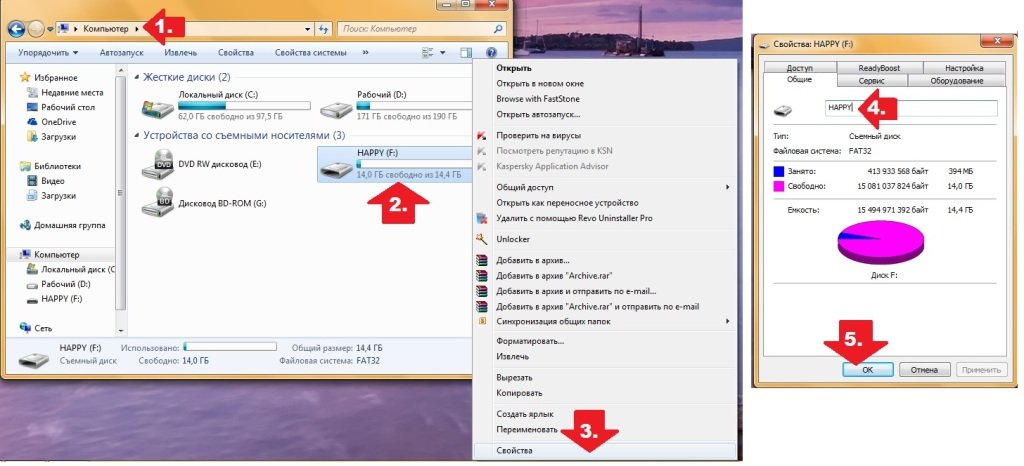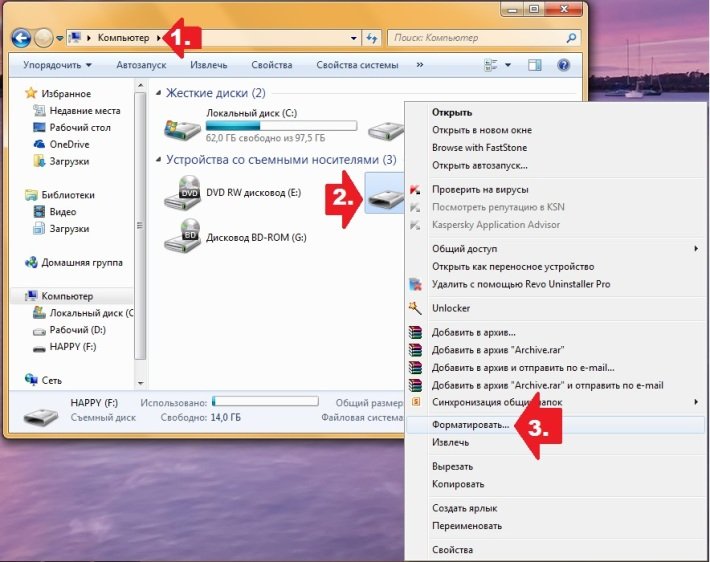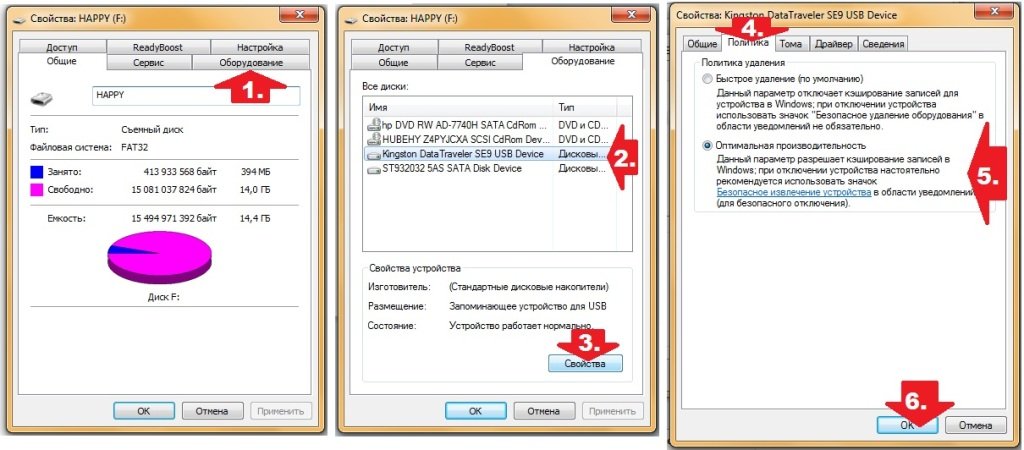З тих самих пір у продажу з’явилися флешки, ентузіазму у виробників DVD-RW дисків поменшало. Що тут скажеш? USB-носій на відміну від дисків можна використовувати під запис незліченну кількість разів, не турбуючись при цьому про безпеку і надійність зберігання даних. Вигідне придбання? Не інакше. При цьому на флешку у форматі NTFS можна з легкістю копіювати навіть файли об’ємом більше 4 Gb. Але як бути, якщо на USB-носії не NTFS, а FAT32? Ситуація насправді проста. Все, що потрібно – це розібратися, як форматувати флешку в NTFS. А зробити це можна легко!Зміст
З тих самих пір у продажу з’явилися флешки, ентузіазму у виробників DVD-RW дисків поменшало. Що тут скажеш? USB-носій на відміну від дисків можна використовувати під запис незліченну кількість разів, не турбуючись при цьому про безпеку і надійність зберігання даних. Вигідне придбання? Не інакше. При цьому на флешку у форматі NTFS можна з легкістю копіювати навіть файли об’ємом більше 4 Gb. Але як бути, якщо на USB-носії не NTFS, а FAT32? Ситуація насправді проста. Все, що потрібно – це розібратися, як форматувати флешку в NTFS. А зробити це можна легко!Зміст
Спосіб № 1: Безпечне форматування даних
Варто зауважити, що форматування флешки в NTFS можна виконати, як із збереженням, так і з повним видаленням інформації, що зберігається на ній (якщо, наприклад, на USB-носії є віруси). У першому випадку на допомогу прийде наша улюблена командний рядок, а саме вбудована в неї утиліта convert.
Як діємо? Для початку, звичайно, під’єднуємо нашу флешку до комп’ютера і тільки потім входимо в командний рядок. Зробити це простіше всього, ввівши значення cmd у пошуковий рядок меню «Пуск» і натиснувши Enter:
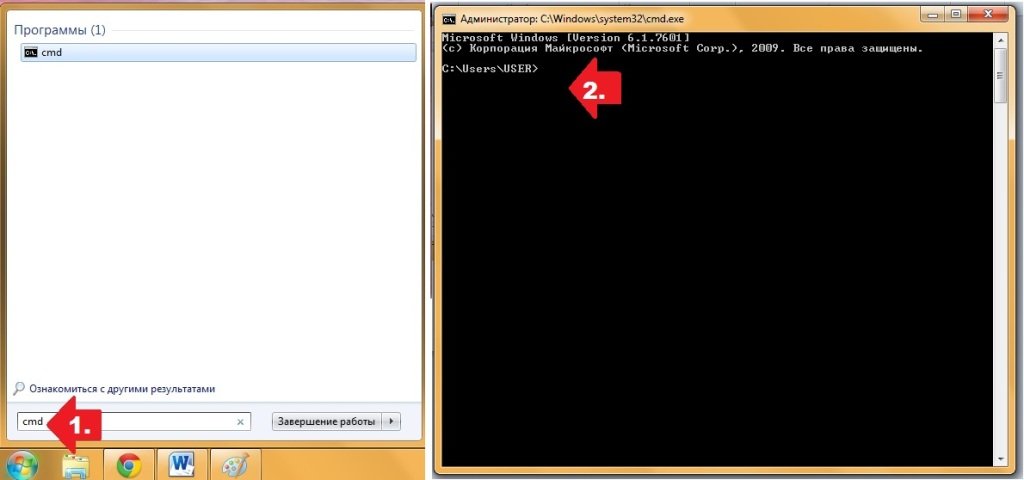
З запуском з командного рядка, вбиваємо в неї параметр convert G: /FS:NTFS, де G – буква флешки. Відразу зауважимо, що буквене значення для зовнішнього накопичувача можна дізнатися через провідник або просто клікнувши папку «Мій комп’ютер» («Пк») і переглянувши ці дані навпаки знімного диска. Так чи інакше, після введення команди в командний рядок залишається лише натиснути Enter і дочекатися завершення конвертації:
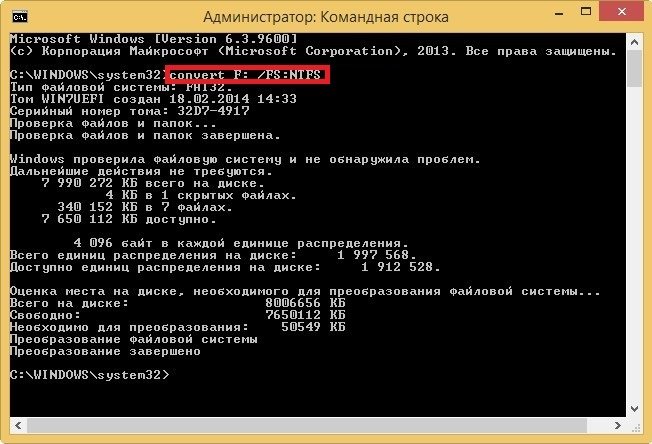
Можливі проблеми
Потрібно звернути увагу, що при використанні цього способу можна зіткнутися з 2 проблемами:
- у командному рядку може з’явитися вимога ввести мітку флешки. У принципі рішення тут просте: або вводити дані, поки утиліта їх не прийме; або відкрити «Мій комп’ютер» («Комп’ютер»), натиснути правою клавішею мишки по знімного диска (флешці), вибрати «Властивості», видалити мітку і повторити процедуру перетворення у формат NTFS.

- утиліта може видати помилку про те, що для перетворення в NTFS не вистачає місця на диску. Що робимо? Просто видаляємо непотрібні файли і повторюємо процедуру заново.
Спосіб № 2: Форматування з повним видаленням даних
Якщо на знімному диску немає важливої інформації або виникло бажання нарешті позбутися накопичених на ньому вірусів, можна вдатися до форматування флешки в NTFS з повним видаленням всіх даних, записаних на ній. В цьому випадку порядок дій виявиться досить простим:
- відкриваємо папку «Комп’ютер», визначаємо USB-накопичувач, який нам хочеться відформатувати, і клацаем по ньому правою клавішею мишки:

- у отобразившемся контекстному меню тиснемо «Форматувати», в якості файлової системи визначаємо NTFS і натискаємо «Почати»:

- даємо згоду на форматування даних і чекаємо, поки флешка форматується. Як показує практика, займає такий процес не більш 5 хвилин, так що від комп’ютера можна далеко не відходити.
Можливі проблеми або метод для Windows XP
В принципі цей метод підходить для всіх комп’ютерів і флешок, так що особливих проблем з його використанням виникнути не повинно. Правда, в Windows XP спробувати з нею щастя не вийде. Чому? Ну, от не розпізнає ця операційна система NTFS як можливу файлову систему флешки і все тут. Однак це зовсім не означає, що користувачам Windows XP доведеться відмовити собі в задоволенні перетворити накопичувач у формат NTFS. В цьому випадку доведеться діяти так:
- підключіть USB-накопичувач до ПК, входимо в «Мій комп’ютер», клацаем по ярличку знімного накопичувача правою кнопкою миші і вибираємо «Властивості»;
- у віконці, натискаємо на вкладку «Обладнання», вибираємо у переліку, що з’явився нашу флешку і клацаємо «Властивості»;
- переходимо в розділ «Політика», відзначаємо пункт «Оптимальна продуктивність» і клацаем OK:

- форматуємо флешку, використовуючи інструкцію з способу № 2.